
เราเพิ่งเลิกใช้ทีวีเครื่องเก่าที่เรามีในห้องนั่งเล่นและอัปเดตด้วยสมาร์ททีวีที่ช่วยให้เราเรียกใช้แอปพลิเคชัน Android ได้โดยตรง ดังนั้นสิ่งแรกที่เราทำคือติดตั้งเครื่องเล่น KODI
สิ่งที่มีประโยชน์ในการรับชมภาพยนตร์และซีรีส์โดยการเสียบปลั๊กเพนไดรฟ์ แต่มีเนื้อหาทั้งหมดที่เก็บไว้ในพีซีจะไม่สะดวกกว่าที่จะออกอากาศโดยตรงผ่าน Wi-Fi จากโฟลเดอร์เครือข่ายหรือไม่? คุณสามารถทำสิ่งนี้บน KODI ไม่ว่าจะเป็นบนทีวีมือถือหรือแท็บเล็ตได้หรือไม่?
วิธีเชื่อมต่อกับเซิร์ฟเวอร์ระยะไกลบน KODI
แม้ว่า KODI จะมีโปรแกรมเสริมมากมายเช่นส่วนเสริมจาก Plex เพื่อสร้างรูทีนไคลเอนต์เซิร์ฟเวอร์ระหว่างพีซีและแอปพลิเคชัน แต่ความจริงก็คือเราสามารถแบ่งปันเนื้อหาได้โดยไม่ต้องติดตั้งส่วนเสริมเพิ่มเติมใด ๆ
ก็เพียงพอแล้วที่เราจะแบ่งปันโฟลเดอร์ที่เราสนใจบนคอมพิวเตอร์แล้วเพิ่มลงใน KODI เป็นไดรฟ์เครือข่ายทั่วไป
ขั้นตอนที่ 1 #: แชร์โฟลเดอร์บนพีซี
ในการแชร์โฟลเดอร์ใน Windows และเนื้อหาในโฟลเดอร์สามารถเข้าถึงได้จากอุปกรณ์อื่นที่เชื่อมต่อกับเครือข่าย Wi-Fi เดียวกันเราต้องเลือกโฟลเดอร์คลิกขวาและเลือก "Properties"
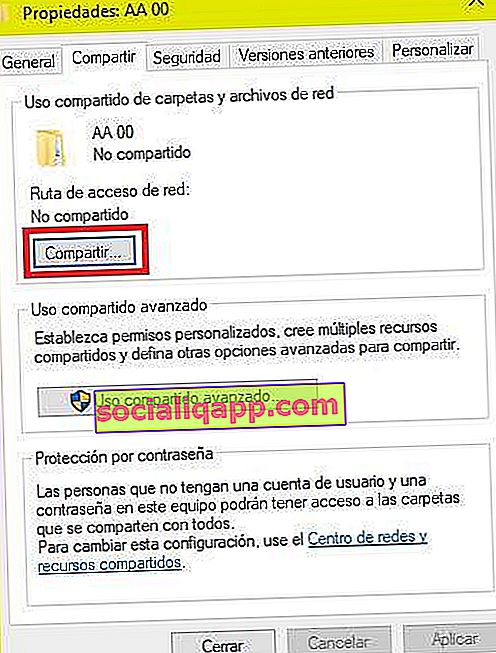
ต่อไปเราไปที่แท็บ" แบ่งปัน " และคลิกที่ปุ่มที่มีชื่อเดียวกันกับ " แบ่งปัน " ในหน้าต่างใหม่นี้เราสามารถระบุได้ว่าผู้ใช้รายใดสามารถเข้าถึงโฟลเดอร์ดังกล่าวและเพิ่มผู้ใช้ใหม่ได้
เราจดบันทึกผู้ใช้ที่มีสิทธิ์อ่าน (อย่างน้อย) ในโฟลเดอร์และคลิกที่ " แบ่งปัน " ผู้ใช้นี้จะเป็นผู้ที่เราจะต้องป้อนในภายหลังใน KODI เพื่อให้สามารถเข้าถึงระยะไกลจากเครื่องเล่นได้
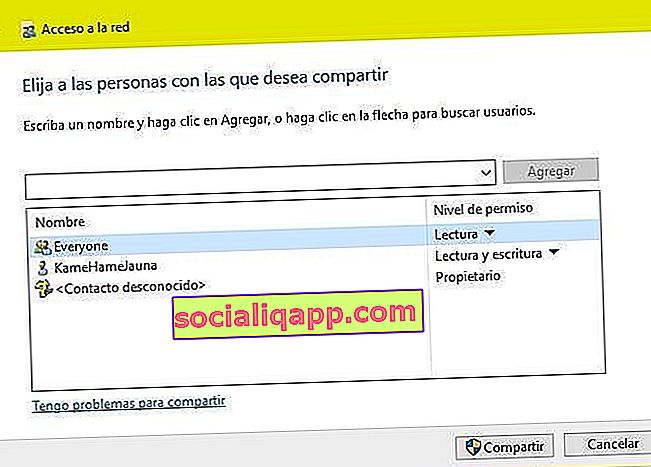
หมายเหตุ: หากเราให้สิทธิ์ผู้ใช้ "ทุกคน" ในการอ่านโฟลเดอร์ก็ไม่จำเป็นต้องเพิ่มชื่อผู้ใช้หรือรหัสผ่านใน KODI
ตอนนี้ถ้าเรากลับไปที่คุณสมบัติของแท็บ "แบ่งปัน" เราจะเห็นว่าเส้นทางเครือข่ายที่กำหนดให้กับทรัพยากรที่เราเพิ่งแบ่งปันปรากฏขึ้น
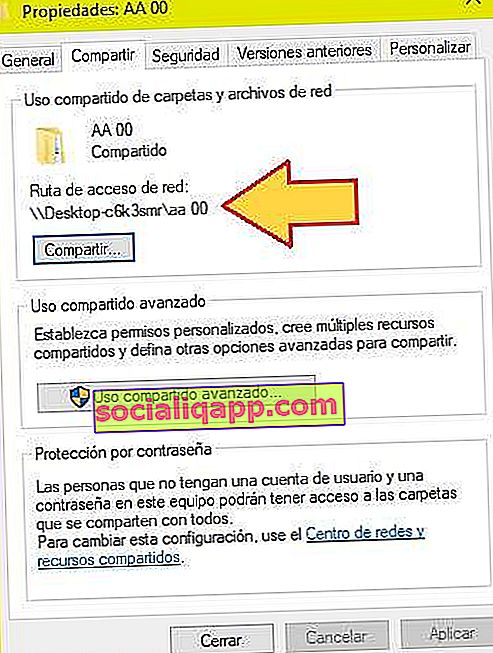
ขั้นตอนที่ 2 #: เพิ่มการแบ่งปันไปยังห้องสมุด KODI ของคุณ
ในขั้นตอนต่อไปเราจะเปิดแอป KODI และไปที่“ วิดีโอ -> ไฟล์ -> เพิ่มวิดีโอ ”
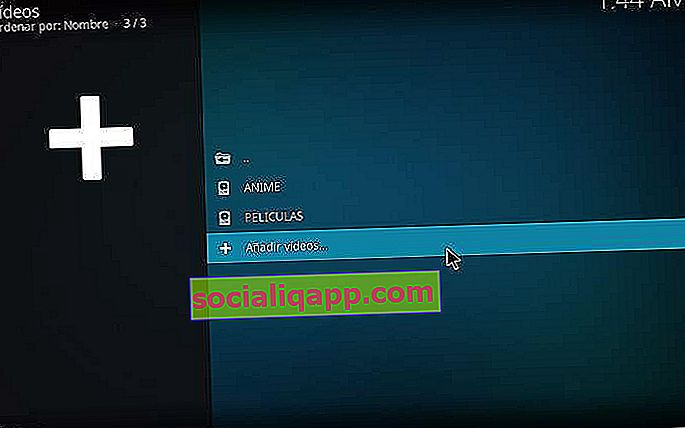
คลิกที่ปุ่ม "ค้นหา" และเลือกตัวเลือก " เพิ่มไซต์เครือข่าย "
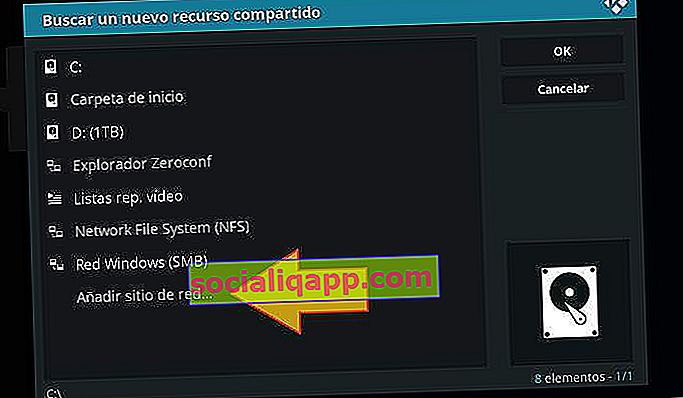
ในหน้าต่างนี้เราจะเพิ่มชื่อของเซิร์ฟเวอร์ (เราสามารถป้อนชื่อของเครื่องหรือที่อยู่ IP) และเส้นทางการเข้าถึง ตัวอย่างเช่นหากเมื่อแชร์โฟลเดอร์ใน Windows เราได้รับเส้นทาง“ \\ computerXX \ aa 00 \” ชื่อของโฟลเดอร์ที่แชร์ที่เราจะระบุให้ KODI เป็น“ \ aa 00 \”
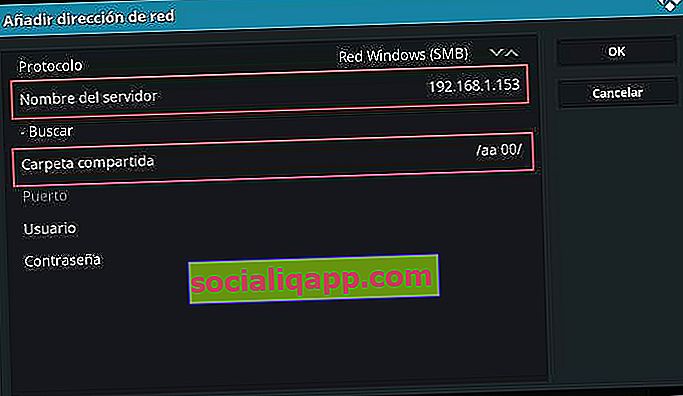
ในหน้าต่างถัดไปเราเลือกทรัพยากรที่เราเพิ่งสร้างและคลิก "ตกลง"

สุดท้ายเราแนะนำชื่อที่ระบุสำหรับโฟลเดอร์เครือข่ายใหม่นี้ เรากด "ตกลง"
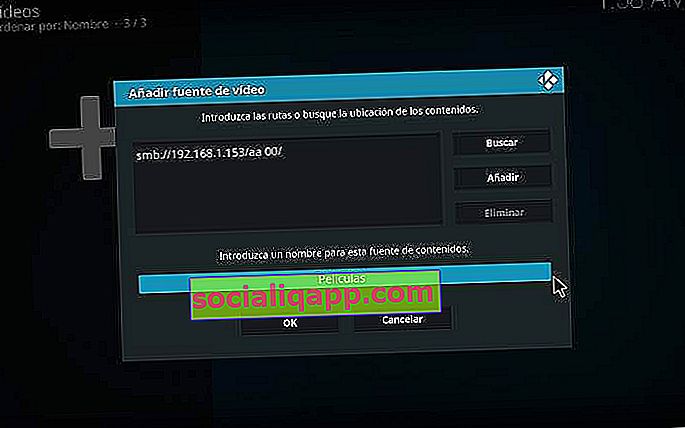
ในที่สุด KODI จะให้ความเป็นไปได้กับเราในการระบุว่าโฟลเดอร์นี้รวมเนื้อหาประเภทใด (ภาพยนตร์ซีรีส์เพลง) เพื่อให้สามารถดาวน์โหลดหน้าปกและข้อความที่ให้ข้อมูลที่เกี่ยวข้องได้
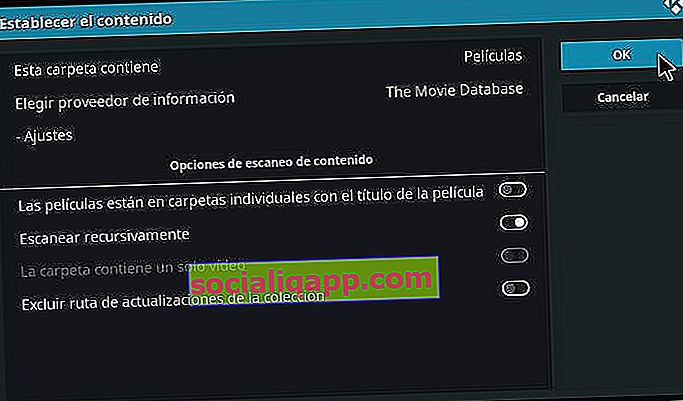
จากที่นี่เมื่อเราต้องการเข้าถึงโฟลเดอร์นี้เราจะต้องเข้าสู่ส่วนวิดีโอที่เราจะค้นหาพร้อมกับไดรฟ์ปากกาและโฟลเดอร์ที่แชร์ที่เหลือเท่านั้น
คุณติดตั้งTelegramแล้วหรือยัง? ได้รับการโพสต์ที่ดีที่สุดของแต่ละวันในช่องทางของเรา หรือถ้าคุณต้องการหาทุกอย่างจากเราหน้า Facebook